Kaikissa kolmessa Xbox One -mallissa on langattomat ohjaimet, jotka voidaan liittää myös USB:n kautta. Vaikka on olemassa kaksi erilaista Xbox One -ohjainmallia, Elite-version lisäksi ne ovat kaikki yhteensopivia kaikkien kolmen tyyppisten Xbox One -konsolien kanssa. Voit myös synkronoida langattoman Xbox One -ohjaimen tietokoneeseen, mutta paras tapa tehdä tämä riippuu asennetusta Windows-versiosta. Xbox One -ohjaimen synkronoinnin perusvaiheet ovat:
- Käynnistä Xbox One.
- Kytke ohjain päälle.
- paina yhteyspainiketta Xboxillasi.
- Paina ja pidä painettuna yhteyspainiketta Xbox One -ohjaimessasi.
- Anna … Anna mennä yhteyspainiketta ohjaimessa, kun ohjaimen Xbox-painike lakkaa vilkkumasta.
Käynnistä Xbox One
Käynnistä Xbox One painamalla Xbox-painike etupuolella. Painike sijaitsee konsolin etuosan oikealla puolella riippumatta siitä, onko sinulla Xbox One, Xbox One S vai Xbox One X. Kun konsoli on päällä, painikkeeseen syttyy valo. Voit vapauttaa painikkeen ja siirtyä seuraavaan vaiheeseen.
Käynnistä Xbox One -ohjain

Käynnistä Xbox One -ohjain painamalla Xbox nuppi, joka sijaitsee ohjaimen edessä, keskellä, lähellä yläosaa. Painike syttyy, kun säädin on päällä. Jos painike ei syty, tarkista, onko ohjaimessa paristoja. Jos sinulla ei ole paristoja, siirry vaiheeseen kuusi saadaksesi tietoja Xbox One -ohjaimen liittämisestä USB:n kautta.
Paina Xbox Onen yhteyspainiketta
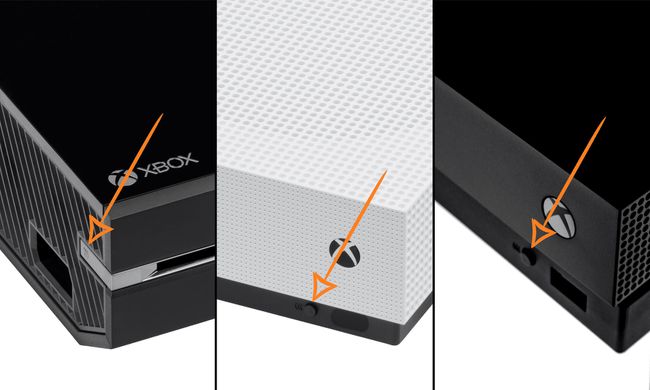
Yhdistämispainike kertoo Xbox Onelle, että yrität yhdistää ohjainta. Tietty sijainti ja ulkonäkö riippuvat Xbox One -konsolin tyypistä.
Xbox One: Yhdistämispainike on sen paikan kulman takana, johon asetat pelejä.
Xbox One S: Yhdistä-painike sijaitsee konsolin etuosassa, oikealla puolella, virtapainikkeen alapuolella.
Xbox One X: Yhdistä-painike sijaitsee konsolin etuosassa, oikealla puolella, aivan USB-portin vieressä. Kun löydät yhteyspainikkeen, paina ja vapauta se. Pidä Xbox One -ohjain käden ulottuvilla. Kun olet painanut Xbox Onen yhteyspainiketta, siirry välittömästi seuraavaan vaiheeseen ja suorita se 20 sekunnin kuluessa.
Paina Xbox One -ohjaimen yhteyspainiketta

Synkronoi Xbox One -ohjain tietokoneeseen
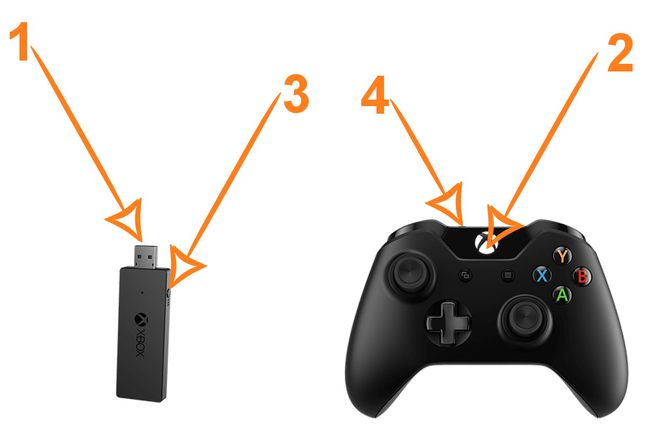
Xbox One -ohjain on myös loistava tapa pelata pelejä PC:llä. Jos haluat liittää Xbox One -ohjaimen tietokoneeseesi, prosessi riippuu ohjaimen iästä. Vanhemmat Xbox One -ohjaimet vaativat erityisen USB-sovittimen. Voit ostaa donglen erikseen, ja sen mukana tulee myös joitain Xbox One -ohjaimia. Yhden näistä ohjaimista liittäminen:
- Liitä USB-sovitin tietokoneesi USB-porttiin.
- Käynnistä Xbox One -ohjain painamalla Xbox nuppi†
- Paina lyhyesti yhteyspainiketta donglessa.
- Pidä ohjaimen yhteyspainiketta painettuna ja vapauta se, kun Xbox-painike lakkaa vilkkumasta.
Uudemmat Xbox One -ohjaimet voivat muodostaa yhteyden tietokoneeseen donglen tai Bluetoothin kautta. Xbox One -ohjaimen yhdistäminen tietokoneeseen Bluetoothin kautta:
- Varmista, että tietokoneessasi on Windows 10 Anniversary Update. Jos et, et voi yhdistää ohjainta Bluetoothin kautta.
Katso oppaastamme, mikä Windows-versio sinulla on, jos et ole varma. - Käynnistä Xbox One -ohjain painamalla Xbox nuppi†
- paina yhteyspainiketta ohjaimella kolmen sekunnin ajan ja vapauta se sitten.
- Napsauta tietokoneellasi Aloittaa † asetukset † Laitteet † Bluetooth ja muut laitteet†
- Varmista, että Bluetooth on päällä tietokoneessasi.
- Klikkaus Langaton Xbox-ohjain † Pari†
Xbox One -ohjaimen liittäminen USB:n kautta
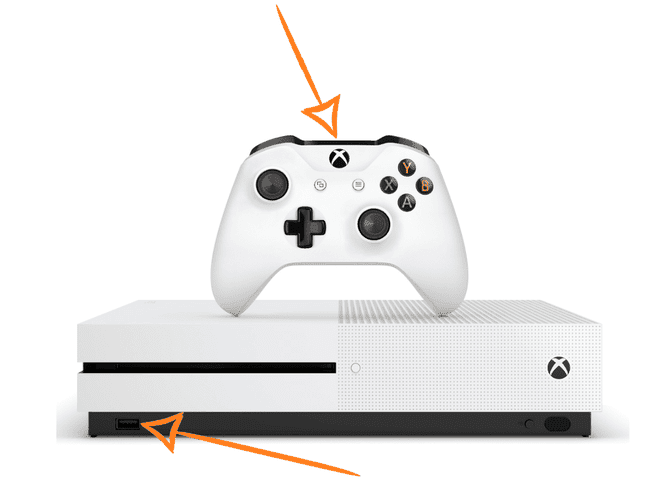
Voit myös liittää Xbox One -ohjaimen Xbox One -konsoliin tai tietokoneeseen USB:n kautta, ja se on erittäin yksinkertainen kaksivaiheinen prosessi:
- Liitä mikro-USB-kaapeli ohjaimen päällä olevaan porttiin. Portti on yhteyspainikkeen vieressä.
- Liitä USB-kaapelin toinen pää Xbox Oneen tai PC:hen.
Katso vianetsintä artikkelista Mitä tehdä, jos Xbox One -ohjain ei muodosta yhteyttä.
